1. Aplikasi yang berbasis mengolah teks dengan gambar cukup banyak terdapat di Google Play. Namun, untuk tutorial kali ini, kami memilih aplikasi bernama Font Lab. Alasannya, Font Lab sangat sederhana, mudah digunakan dan menyediakan beragam fitur yang cukup lengkap. Dari efek filter, jumlah font yang sangat banyak hingga pernak-pernik elemen grafis yang bisa dipilih sesuai selera. Silahkan anda unduh di Google Play atau langsung klik disini
2. Langkah pertama Anda terlebih dahulu harus memilih gambar latar yang sesuai dengan tema kartu ucapan. Agar lebih mudah, kami cukup menyarankan pencarian gambar dicari dengan bantuan Google. Setelah menemukan gambar yang sesuai, buka aplikasi Font Lab, klik tombol (+) dan cari gambar latar yang sudah Anda simpan. Setelah itu, Anda bisa menyesuaikan ukuran gambar. Jika hanya ingin di post ke Instagram seperti tutorial ini, silahkan memilih perbandingan crop 1:1. Setelah itu klik tanda centang di pojok kanan bawah.
3. Kemudian Anda akan disambut dengan 3 ikon dibawah gambar. Ikon pertama untuk menambah font, ikon kedua yang berwarna hijau untuk menambah filter dan mengolah foto secara sederhana, dan ikon ketiga untuk menambah elemen grafis.
Klik ikon pertama untuk menambah teks pada foto. Setelah kalimat selesai, pilih font yang sesuai dengan selera anda dan beri warna pada font. Anda juga dapat mengatur besar kecil font dengan mencubit layar kedalam atau keluar. Dan mengatur komposisi hanya dengan menekan jari di kalimat dan digeser ke posisi yang diinginkan.
4. Setelahnya, pilih ikon ketiga yang berwarna merah. Di sini Anda bisa menambah beragam elemen grafis di kartu ucapan Anda. Dari bentuk bulat, kotak, garis, pola abstrak, hingga template kalimat tersedia di sini untuk melengkapi kartu ucapan Anda.
5. Selesai menulis kalimat ucapan dan menambah elemen grafis yang diinginkan, beralih ke tombol hijau yang kedua untuk menambahkan efek pada foto sesuai selera. Setelah itu klik tanda centang untuk melanjutkan.
6. Setelah anda selesai menambah elemen grafis, klik tombol share yang berada pojok kanan atas layar. Akan ada tampilan opsi menyimpan kartu ucapan yang sudah dibuat ke memori internal ponsel atau bisa juga langsung dibagikan ke akun jejaring sosial seperti Instagram, Facebook, Twitter dll.
Selamat Mencoba!
Demikian artikel Cara Mudah Membuat Kartu Ucapan di Android, semoga bermanfaat bagi kita semua. Jika terdapat kesalahan info dan penulisan, silahkan memberi kritik dan saran dan tetap berkunjung di AXOTECHNO™.
Anda juga dapat membaca artikel :
1. Cara Download Video Facebook di Android
2. Cara Mudah Menghilangkan Iklan di BBM Android
3. Cara Membaca Pesan BBM Tanpa di Read, dan
4. Cara Menggunakan Kartu Smartfren 4G di Smartphone Non-Smartfren.




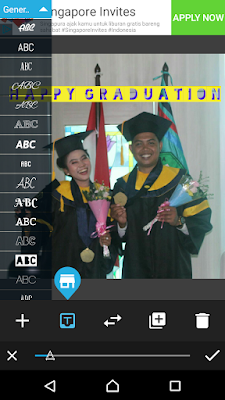

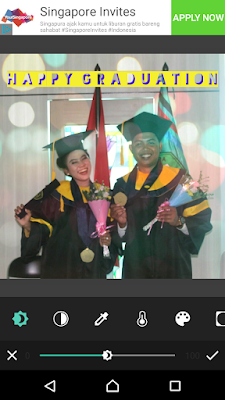
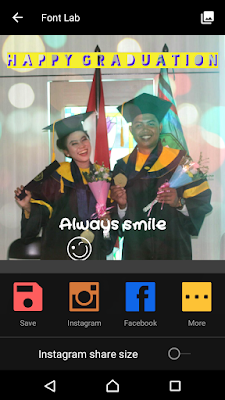
No comments:
Post a Comment